opera欧朋浏览器如何导入其它浏览器书签
1、1.双击桌面程序图标启动软件

2、2.点击浏览器左侧书签按钮进入到书签管理页面
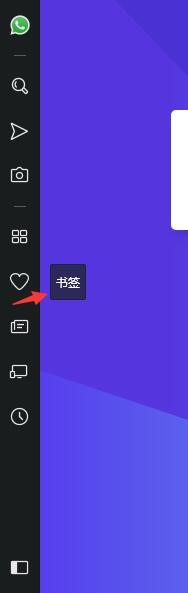
3、3.在书签栏页面中会有已经保存过的书签与导航信息,在回收站中可以看到已经删除的书签


4、4.然后点击下方导入与导出选项串的导入功能,会弹出导入窗口
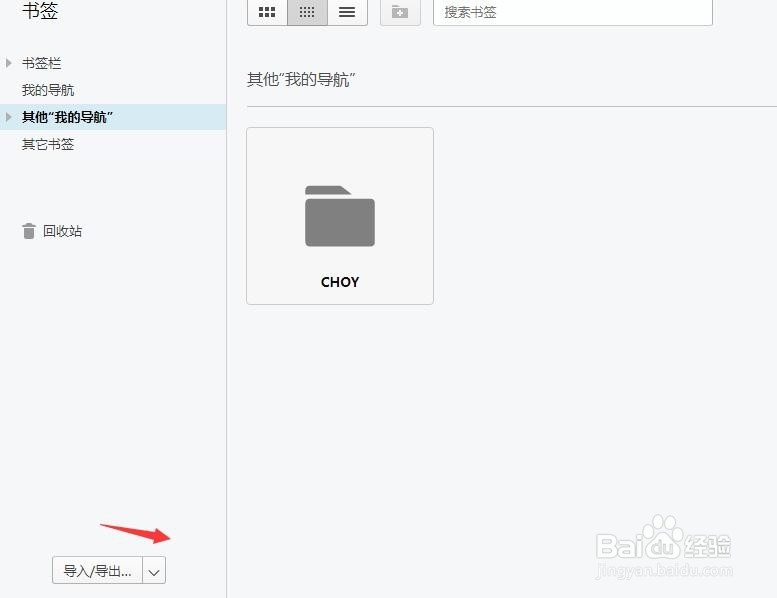
5、5.在导入窗口中选择相应浏览器,并选择需要导入的相应内容,然后点击导入
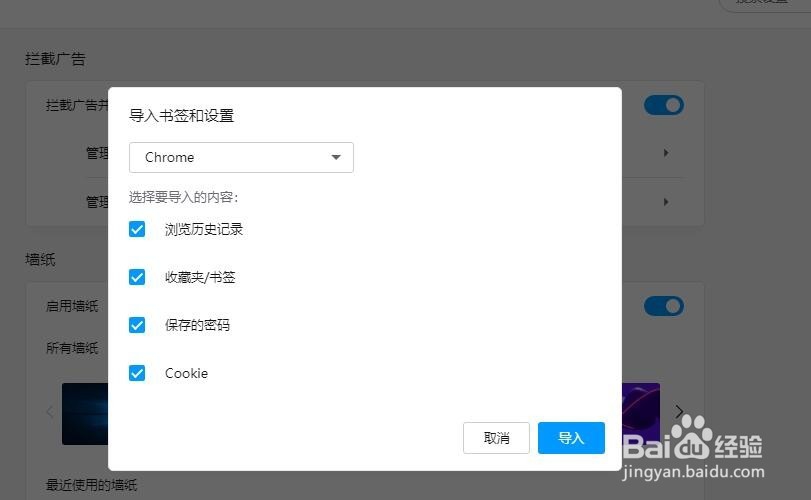
6、6.导入完成后会出现导入完成页面,然后点击完即可
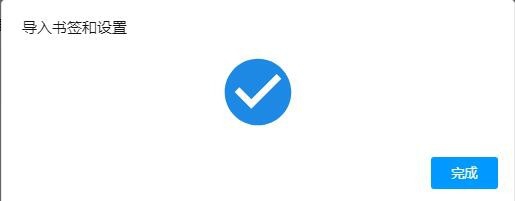
7、7.导入完成后在浏览器的书签栏目中可以看到从其它浏览器已经成功导入的书签文件夹及书签信息
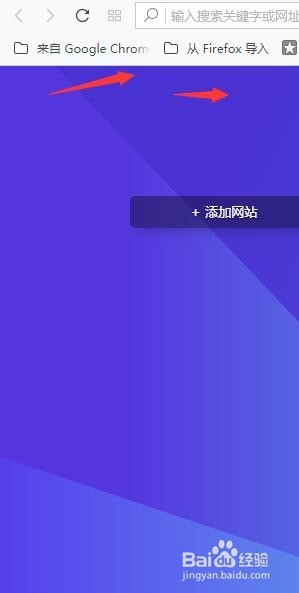
声明:本网站引用、摘录或转载内容仅供网站访问者交流或参考,不代表本站立场,如存在版权或非法内容,请联系站长删除,联系邮箱:site.kefu@qq.com。
阅读量:93
阅读量:157
阅读量:173
阅读量:78
阅读量:92